- today
- label اخبار بازی ها
- favorite 0 لایک ها
- remove_red_eye 1623 تعداد مشاهده
- comment 0 نظرات
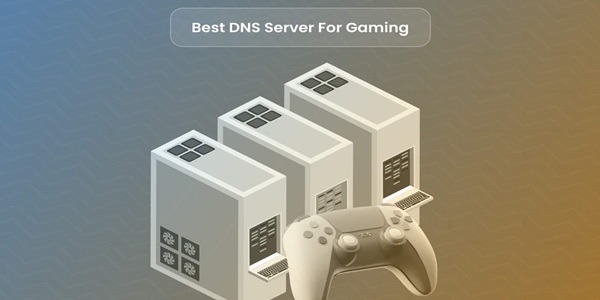
بهترین DNS های بازی و دانلود
در این مقاله به بررسی برخیاز بهترین DNSها برای رفع تحریم و افزایش سرعت دانلود خواهیم پرداخت. گیمرهای ایرانی معمولا از هردو طرف سازندگان و نت ایران با مشکلاتی در هنگام اجرای بازی ها یا ورود به اکانت ها خود بدلیل تحریم ها و سایر مسائل مواجه هستند. یکی از روش های موثر برای حل این مشکل استفاده از دی ان اس می باشد.
DNS چیست؟
هر محصول متصل به اینترنت دارای یک آدرس اینترنتی مختص خود با نام IP است و با همین آدرس میتوان با بقیه ارتباط برقرار کرد. البته برای دسترسی به وبسایتها، تنها دانستن نام دامنه کافی است و نباید اعداد IP را وارد کرد. کارکرد DNS (مخفف Domain Name System به معنای سیستم نام دامنه) تبدیل آدرس دامنه به آدرس IP است تا کاربران نیازی به وارد کردن اعداد نداشته باشند.
DNSهای رایج در ایران چیست؟
درحالحاضر، چهار DNS در ایران وجود دارند که بازیکنان از آنها برای رفع تحریم استفاده میکنند. سرویسهای شکن و ۴۰۳ لزوما برای بازی طراحی نشدهاند ولی عملکرد آنها میتواند گاهی چارهساز کاربران برای رفع تحریمها باشد. سرویسهای رادار و الکترو هم متمرکز بر بازیهای ویدیویی هستند و توسعهدهنده آنها به مرور در تلاش برای بهبود دسترسی کاربران ایرانی به بازیها هستند. این چهار DNS و آدرس آنها در زیر آمده است:
- شکن:
178.22.122.100
185.51.200.2
- الکترو:
78.157.42.100
78.157.42.101
- رادار:
10.202.10.10
10.202.10.11
- ۴۰۳:
10.202.10.102
10.202.10.202
ممکن است زمانی صرفا نیاز به دانلود بازی داشته باشید و DNSهای ارائه شده سرعت پایینی ارائه کنند. در این صورت بهتر است سراغ DNSهای کلادفلر (1.1.1.1) با سرویسهای رایگان و پولی، یاندکس (جهت نمونه 77.88.8.8) و گوگل (8.8.8.8) بروید. بسته به عوامل مختلف مثل شلوغی سرورها و اپراتور ارائه کننده سرویس اینترنت شما، ممکن است هرکدام از این آدرسها سرعت بالاتری به شما ارائه دهند؛ پس بهتر است هرکدام از این آدرسها را وارد کنید و سپس سرویس دلخواه خود را انتخاب کنید. در برخی موارد هم، بهترین گزینه برای دانلود با بالاترین سرعت استفاده از DNS اتوماتیک است.
آموزش زدن DNS در پلی استیشن
پس از روشن کردن کنسول، وارد بخش تنظیمات شوید. سپس گزینه شبکه (Network) را برگزینید.
گزینه تنظیمات (Settings) را انتخاب کنید و بعد به قسمت Set Up Internet Connection بروید.
در ادامه روی اتصال اینترنت مورد نظر بروید؛ اما آن را انتخاب نکنید و در عوض با فشردن دکمه Option دسته وارد منوی مخصوصی شوید. در این منو گزینه Advanced Settings را انتخاب کنید. از این بخش میتوان DNS مطلوب را وارد سیستم کرد.
برای تنظیمات DNS، تنها باید دو گزینه Primary DNS و Secondary DNS را تغییر دهیم و نیازی به تغییر دیگر بخشها نیست. با انتخاب هر گزینه، DNS مورد نظر خود را بنویسید و در نهایت گزینه OK را انتخاب کنید. برای اطلاع از وضعیت اتصال اینترنت، به صفحه اولیه بازگردید و بعد از ورود به بخش Connection Status گزینه Test Internet Connection را انتخاب کنید تا از درستی روند اتصال خود اطمینان حاصل کنید.
آموزش زدن DNS در ایکس باکس
برای تغییر DNS در ایکس باکس، کنسول خود را روشن کنید و سپس دکمه هوم دسته را نگه دارید. با انتخاب گزینه Settings، وارد بخش تنظیمات شوید. البته در بخش Quick Menu کنسول هم با انتخاب آیکون چرخدنده به تنظیمات هدایت میشوید. در ادامه وارد بخش شبکه (Network) شوید و گزینه Advanced Settings را انتخاب کنید.
بخش تنظیمات DNS را انتخاب کنید و گزینه Manual را انتخاب کنید.
در این صفحه، باید دو گزینه Primary DNS و Secondary DNS را وارد کنید. بعد از وارد کردن DNS دلخواه خود، با فشردن دکمه B روی دسته به صفحه Advanced Settings بازگردید. اکنون سیستم ایکس باکس این DNSها را بررسی خواهد کرد و صورت نبود هیچگونه مشکلی، میتوانید به سرورهای ایکس باکس وصل شوید و از اتصال اینترنت خود بهره ببرید.
آموزش زدن DNS در ویندوز
برای تغییر DNS در ویندوز، به کنترل پنل بروید و سپس بخش شبکه و اینترنت (Network and Internet) را انتخاب کنید.
در ادامه وارد بخش Network and Sharing Center شوید و از لیست سمت چپ، گزینه Change adapter settings را انتخاب کنید.
برای تغییر DNS اتصال اینترنت با کابل لن (اترنت)، روی گزینه اترنت راست-کلیک کنید و برای اتصال اینترنت بیسیم، روی گزینه وای-فای راست-کلیک کنید.
پس از ورود به تب نتورکینگ و زیر عبارت This connection uses the following items، گزینه اینترنت پروتکل ۴ (TCP/IPv4) را انتخاب کنید و سپس روی عبارت تنظیمات (Properties) را کلیک کنید.
از اینجا وارد بخش Advanced شوید و تب DNS را انتخاب کنید. با انتخاب گزینه Add، آدرس سرور دلخواه خود را وارد کنید.
آموزش زدن DNS در اندروید
برای تغییر DNS در سیستمعامل اندروید ۹ به بالا، در تنظیمات شبکه تلفن همراه خود عبارت Private DNS را جستجو کنید. گزینه Private DNS provider hostname را انتخاب کنید و نام ارائهدهنده DNS (برای مثال dns.google) را بنویسید.
برای تغییر دستی این تنظیمات، وارد تنظیمات شبکه وای-فای گوشی خود شوید و محل تنظیمات DNS را بسته به مدل گوشی خود پیدا کنید. برای مثال، در گوشیهای شیائومی این تنظیمات زیرمجموعه تنظیمات IP است. اکنون عبارت DNS مطلوب خود را بنویسید و گزینه تیک را لمس کنید.
البته برای سیستمعامل ویندوز و اندروید، امکان دانلود برخی نرمافزارها مثل شکن، الکترو و رادار وجود دارند که امکان تغییر DNS در آنها به شکلی سادهتر وجود دارد. از دیگر نرمافزارهای تغییر DNS در اندروید میتوان به نرمافزار DNS Changer اشاره کرد.
آموزش زدن DNS در iOS
برای اعمال تغییرات در DNS در دستگاههای آیفون، آیپد و یا آیپاد، در تنظیمات به بخش وای-فای بروید. در کنار اتصال اینترنت دلخواه خود، آیکون ⓘ را انتخاب کنید و سپس در بخش DNS، عبارت Configure DNS را لمس کنید. گزینه دستی (Manual) را برگزیده و آدرس دلخواه خود را وارد کنید. برای راحتی بیشتر، نرمافزار DNS Override هم روی این سیستمعامل موجود است.
استفاده از اپهای ویژه رادار و الکترو برای رفع تحریم و زدن DNS
توسعهدهندههای الکترو و رادار برای سیستم عاملهای ویندوز و اندروید، اپهای مخصوصی هم در نظر گرفتهاند که با مراجعه به سایت رسمی این برنامهها قابلدانلود است. از طریق این اپها شما هم میتوانید DNS این دو را روی دستگاه خودتان فعال کنید و هم از سرویس ویژه آنها بهره ببرید که از طریق اتصال به سرورهای مختلف، میتواند تحریمها و مشکلات دیگر مربوط به اتصال بازیهای آنلاین را رفع کند.
پرسشهای متداول
۱- بهترین DNS برای بازی چیست؟
از میان بهترین DNSها برای بازی در ایران میتوان به رادار، الکترو، ۴۰۳ و شکن اشاره کرد.
۲- آیا DNS فیلتر بازیها را دور میزند؟
DNS فقط برای رفع تحریم بازیها استفاده میشود و البته که امکان رفع تحریم همه بازیها از طریق DNS هم وجود ندارد و باید سراغ سرویس ویژه الکترو و رادار بروید.












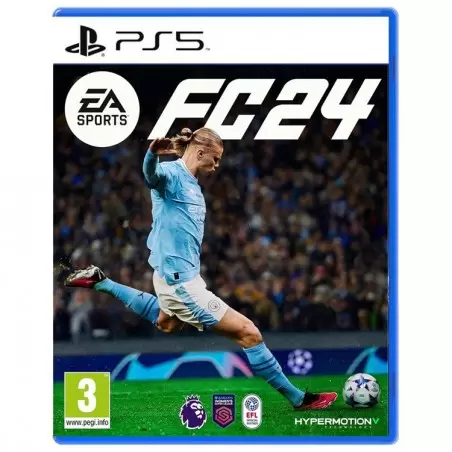
نظرات (0)